劳动保障业务基层应用软件
劳动保障业务基层应用软件

劳动保障业务基层应用软件《劳动保障业务基层应用软件》安装和使用说明一、安装 ..................................................................... ............................ 1 二、登录和数据下载...................................................................... ........ 2 三、单位基本信息表填报和申报 .......................................................... 7 四、数据比对 ..................................................................... .................. 12 五、人员基本信息填报 ..................................................................... ... 18 六、数据比对和人员信息申报流程 (19)一、安装安装盘中分别有一个劳动保障业务基层应用软件的文件夹、一个电子印鉴驱动程序、一份填表说明。
安装顺序:必须安装必须安装1、打开劳动保障业务基层应用软件文件夹,双击Setup.exe文件,根据向导连续点[下一步],直至完成安装。
注意:安装目录请选择C:\EIMP 或D:\EIMP,请勿直接安装到硬盘根目录下。
2、双击安装盘中的电子印鉴驱动程序,根据向导连续点[下一步]直至完成安装。
二、登录和数据下载1. 双击桌面上的图标,在登录界面内,输入用户名:admin 口令:admin(注意:用户名、口令都是小写)。
点[确定]按钮,打开主界面。
2. 将电子印鉴插入电脑的USB接口,桌面右下角提示“证书注册成功”后,点击主界面中的申报接收,网上申报。
加快推进基层就业和社会保障公共服务能力建设的对策建议
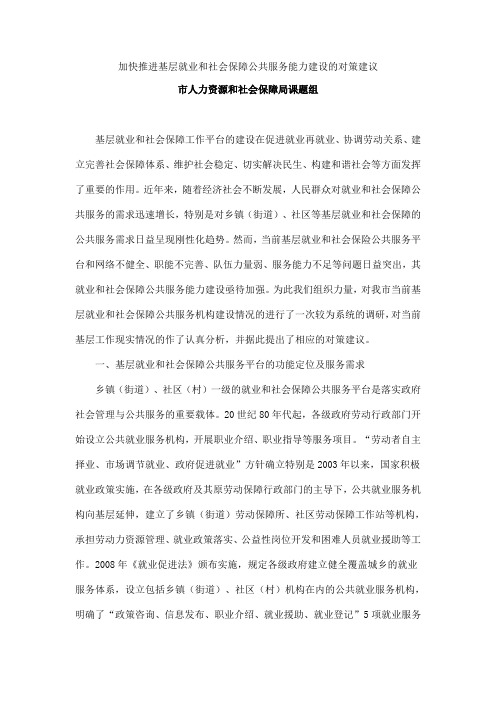
加快推进基层就业和社会保障公共服务能力建设的对策建议市人力资源和社会保障局课题组基层就业和社会保障工作平台的建设在促进就业再就业、协调劳动关系、建立完善社会保障体系、维护社会稳定、切实解决民生、构建和谐社会等方面发挥了重要的作用。
近年来,随着经济社会不断发展,人民群众对就业和社会保障公共服务的需求迅速增长,特别是对乡镇(街道)、社区等基层就业和社会保障的公共服务需求日益呈现刚性化趋势。
然而,当前基层就业和社会保险公共服务平台和网络不健全、职能不完善、队伍力量弱、服务能力不足等问题日益突出,其就业和社会保障公共服务能力建设亟待加强。
为此我们组织力量,对我市当前基层就业和社会保障公共服务机构建设情况的进行了一次较为系统的调研,对当前基层工作现实情况的作了认真分析,并据此提出了相应的对策建议。
一、基层就业和社会保障公共服务平台的功能定位及服务需求乡镇(街道)、社区(村)一级的就业和社会保障公共服务平台是落实政府社会管理与公共服务的重要载体。
20世纪80年代起,各级政府劳动行政部门开始设立公共就业服务机构,开展职业介绍、职业指导等服务项目。
“劳动者自主择业、市场调节就业、政府促进就业”方针确立特别是2003年以来,国家积极就业政策实施,在各级政府及其原劳动保障行政部门的主导下,公共就业服务机构向基层延伸,建立了乡镇(街道)劳动保障所、社区劳动保障工作站等机构,承担劳动力资源管理、就业政策落实、公益性岗位开发和困难人员就业援助等工作。
2008年《就业促进法》颁布实施,规定各级政府建立健全覆盖城乡的就业服务体系,设立包括乡镇(街道)、社区(村)机构在内的公共就业服务机构,明确了“政策咨询、信息发布、职业介绍、就业援助、就业登记”5项就业服务功能;独立于企业事业单位之外的社会保障体系加快推进,中办、国办转发了原劳动保障部等部门《关于积极推进企业退休人员社会化管理服务工作的意见》(中办发[2003]16号),明确了街道和社区在企业退休人员享受社保待遇、管理档案、组织活动等方面的社会化管理服务职能。
广东省劳动和社会保障厅关于印发《广东省街道(乡镇)社区劳动保障工作平台建设暂行规范》的通知

广东省劳动和社会保障厅关于印发《广东省街道(乡镇)社区劳动保障工作平台建设暂行规范》的通知文章属性•【制定机关】广东省劳动和社会保障厅•【公布日期】2005.02.06•【字号】粤劳社[2005]21号•【施行日期】2005.02.06•【效力等级】地方规范性文件•【时效性】现行有效•【主题分类】就业促进正文广东省劳动和社会保障厅关于印发《广东省街道(乡镇)社区劳动保障工作平台建设暂行规范》的通知(粤劳社[2005]21号)各地级以上市劳动保障(劳动、社保)局:现将《广东省街道(乡镇)社区劳动保障工作平台建设暂行规范》(以下简称《平台规范》)印发给你们,并提出以下要求,请一并贯彻执行。
一、各地级以上市劳动保障局要切实按照《平台规范》要求,制订本地区详细规范,逐级落实责任,确保在2005年底前基本实现街道(乡镇)社区劳动保障平台建设“八统一”。
《平台规范》落实情况将纳入2005年省政府再就业目标责任制考评内容。
二、各市应在2005年6月底前,在所有街道(乡镇)劳动保障工作机构全面推广使用全省统一的“劳动保障基层平台业务软件”,并完成城乡劳动力基本状况和就业岗位需求状况全面调查和建档建库工作。
三、按照省、市、县(区)、街道(乡镇)四级劳动保障信息系统联网的建设要求,2005年底各市街道(乡镇)劳动保障工作平台实现与所属县(区)联网的比例应达到50%,2006年6月底前要达到100%。
四、各市劳动保障部门要切实组织好街道(乡镇)社区劳动保障工作人员的业务培训,并按照国家和省统一规定组织考核,到2006年底前实现基层平台工作人员全员持证上岗。
广东省劳动和社会保障厅二00五年二月六日广东省街道(乡镇)社区劳动保障工作平台建设暂行规范为完善全省街道(乡镇)社区劳动保障工作平台建设,规范运作,充分发挥基层平台作用,扎实做好各项劳动保障工作,根据国家劳动保障部的有关要求,按照基本统一工作职责、统一业务流程、统一资料台帐、统一服务规范、统一管理制度、统一信息系统、统一设施标识、统一人员和经费保障“八统一”的原则,制订本暂行规范。
参保证明自助打印使用说明
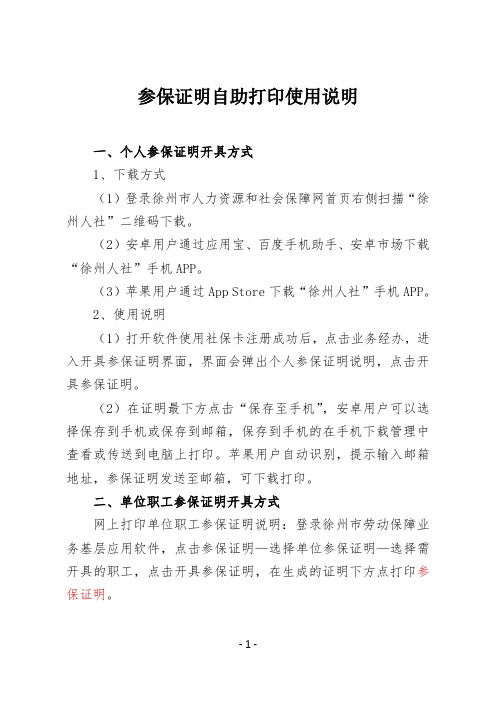
参保证明自助打印使用说明
一、个人参保证明开具方式
1、下载方式
(1)登录徐州市人力资源和社会保障网首页右侧扫描“徐州人社”二维码下载。
(2)安卓用户通过应用宝、百度手机助手、安卓市场下载“徐州人社”手机APP。
(3)苹果用户通过App Store下载“徐州人社”手机APP。
2、使用说明
(1)打开软件使用社保卡注册成功后,点击业务经办,进入开具参保证明界面,界面会弹出个人参保证明说明,点击开具参保证明。
(2)在证明最下方点击“保存至手机”,安卓用户可以选择保存到手机或保存到邮箱,保存到手机的在手机下载管理中查看或传送到电脑上打印。
苹果用户自动识别,提示输入邮箱地址,参保证明发送至邮箱,可下载打印。
二、单位职工参保证明开具方式
网上打印单位职工参保证明说明:登录徐州市劳动保障业务基层应用软件,点击参保证明—选择单位参保证明—选择需开具的职工,点击开具参保证明,在生成的证明下方点打印参保证明。
- 1 -。
论人力资源和社会保障基层公共服务平台建设
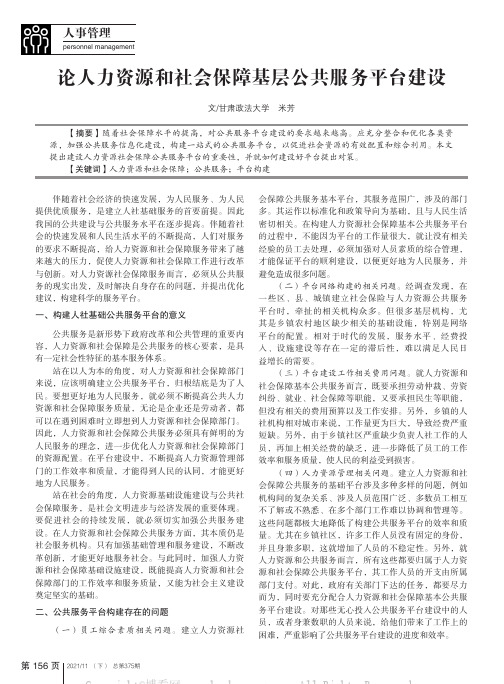
(三)健全人社服务平台人员配置以及部门配置。 就建立人力资源和社会保障基本公共服务平台而言,不 管是城市还是乡镇,参与该平台建设的工作人员主要在 当地开展社会保障调查,并建立基本数据库,以便清楚
了解其管辖区域内人员参保、人力资源等情况,为平台 数据库的建设奠定坚实基础。涉及平台建设的人员,还 要负责本地区的人才引进、培养等人力资源管理工作。 为更好地推进公共服务平台建设,必须不断完善公共服 务平台及工作人员队伍配置。在人员配置上,要从基层 做起,有关部门和机构要通力合作,充分发挥人员、 机构的作用,确保平台建设顺利进行,更好地为人民服 务。同时,还要定期开展技能培训,提供政策宣传、法 律咨询、就业指导等服务,并配合相关部门开展定期的 检查和审计。
(四)提高平台建设资源投入。为确保公共服务 平台建设顺利进行,提高其建设的效率,必须提高对平 台建设的资源投入,才能让工作人员充满热情。与此同 时,还必须对相关配置进行合理投资,以确保公共服 务平台建设的高效、顺利。此外,在平台建设过程中, 还应注重相关部门信息的及时交流,充分发挥税务、公 安、民政、工商等部门信息共享的作用。加强各级社保 机构和人力资源部门的政府网站建设,进一步完善公众 参与、网上办事、网站信息公开等多种功能,不断创新 经办服务体系,确保数据安全。
(五)推进网络建设,优化服务品质。要加强公 共服务平台建设,就必须要有完善的软件设备、信息 网络设备。因此,在加强公共服务平台建设的过程中, 可在全省范围内,将不同级别的服务平台进行联网, 以实现资源、信息的共享、交流,从而减少群众反映 问题、解决问题的时间,还可提高工作效率。网络与 信息是加强公共服务平台建设的重要组成部分,重视 软、硬件的更新,是确保公共服务平台正常运行的重要 基础。
浅谈乡镇街道劳动保障服务平台存在的问题与对策
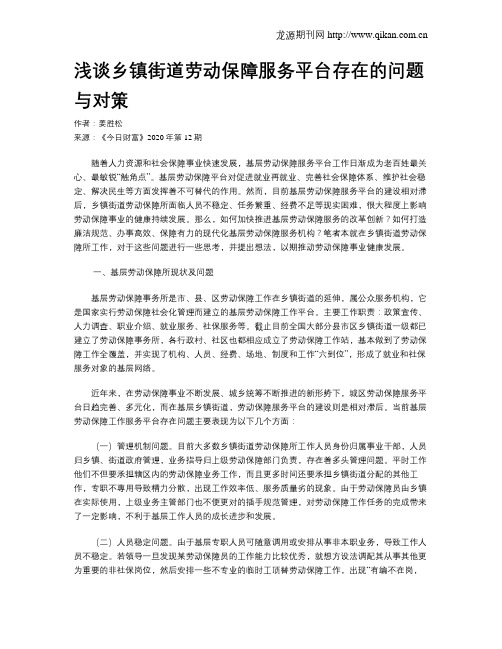
浅谈乡镇街道劳动保障服务平台存在的问题与对策作者:姜胜松来源:《今日财富》2020年第12期随着人力资源和社会保障事业快速发展,基层劳动保障服务平台工作日渐成为老百姓最关心、最敏锐“触角点”。
基层劳动保障平台对促进就业再就业、完善社会保障体系、维护社会稳定、解决民生等方面发挥着不可替代的作用。
然而,目前基层劳动保障服务平台的建设相对滞后,乡镇街道劳动保障所面临人员不稳定、任务繁重、经费不足等现实困难,很大程度上影响劳动保障事业的健康持续发展。
那么,如何加快推进基层劳动保障服务的改革创新?如何打造廉洁规范、办事高效、保障有力的现代化基层劳动保障服务机构?笔者本就在乡镇街道劳动保障所工作,对于这些问题进行一些思考,并提出想法,以期推动劳动保障事业健康发展。
一、基层劳动保障所现状及问题基层劳动保障事务所是市、县、区劳动保障工作在乡镇街道的延伸,属公众服务机构,它是国家实行劳动保障社会化管理而建立的基层劳动保障工作平台。
主要工作职责:政策宣传、人力调查、职业介绍、就业服务、社保服务等。
截止目前全国大部分县市区乡镇街道一级都已建立了劳动保障事务所,各行政村、社区也都相应成立了劳动保障工作站,基本做到了劳动保障工作全覆盖,并实现了机构、人员、经费、场地、制度和工作“六到位”,形成了就业和社保服务对象的基层网络。
近年来,在劳动保障事业不断发展、城乡统筹不断推进的新形势下,城区劳动保障服务平台日趋完善、多元化,而在基层乡镇街道,劳动保障服务平台的建设则是相对滞后。
当前基层劳动保障工作服务平台存在问题主要表现为以下几个方面:(一)管理机制问题。
目前大多数乡镇街道劳动保障所工作人员身份归属事业干部,人员归乡镇、街道政府管理,业务指导归上级劳动保障部门负责,存在着多头管理问题。
平时工作他们不但要承担辖区内的劳动保障业务工作,而且更多时间还要承担乡镇街道分配的其他工作,专职不專用导致精力分散,出现工作效率低、服务质量劣的现象。
基层人力资源社会保障公共服务平台建设研究

基层人力资源社会保障公共服务平台建设研究作者:侯云川来源:《中国集体经济》2022年第13期摘要:通过加强人力资源社会保障公共服务信息平台建设,能为政府基层管理职能部门与人民群众之间架起有效的沟通桥梁,让人民群众足不出户,通过人力资源社会保障网络信息公共服务平台就可以直接实现办理一些业务的功能,大大节约了人民群众的时间,也提高了政府部门的办理效率,政府部门有效利用人力资源社会公共服务信息平台,也为广大人民群众提供了更好的服务。
为此,文章采用文献资料等研究方法,对基层人力资源社会保障公共服务平台建设展开研究,旨在为进一步优化基层人力资源社会保障公共服务平台建设,为广大人民群众提供更好的服务体验。
关键词:基层;人力资源;社会保障;公共服务;信息平台21世纪是信息化快速发展的时代,通过建立各种政府服务平台,将有利于促进政府服务信息和人民事务之间的联系。
与此同时,通过建立公共服务平台,还可以减少地方政府的其他公共事业管理使用成本,节省政府资源,也可以有效地提高政府工作与办事的效率,为广大人民群众提供更加优质的服务,这也是我国社会不断发展和适应时代不断进步和创新的具体体现。
尤其是通过加强基层人力资源社会保障公共服务平台的建设,不仅有利于树立廉洁的基层政府部门形象,还可以为广大人民群众提供理加便利的服务,让人民群众足不出户在网上就能实现业务办理,对促进我国经济发展以及强化社会稳定和谐,具有十分重要的促进意义。
一、建设基层人力资源社会保障公共服务平台的必要性(一)是新时代构建和谐社会的必然要求在新时代发展背景下,加强人力资源社会保障建设,是构建新型的和谐发展主要形式,也是有效推进我国现代化社会发展与建设的重大历史战略发展目标,有效推动社会主义稳定与社会和谐可持续发展的重要发展举措。
这就要求各级政府部门从广大基层群众做起,从为广大基层群众做小事开始,要满足人民基层群众的基本需求,真正关注解决基层人民群众的生活困难问题。
搭建高效的劳动就业公共服务平台大力提升基层就业服务及管理水平
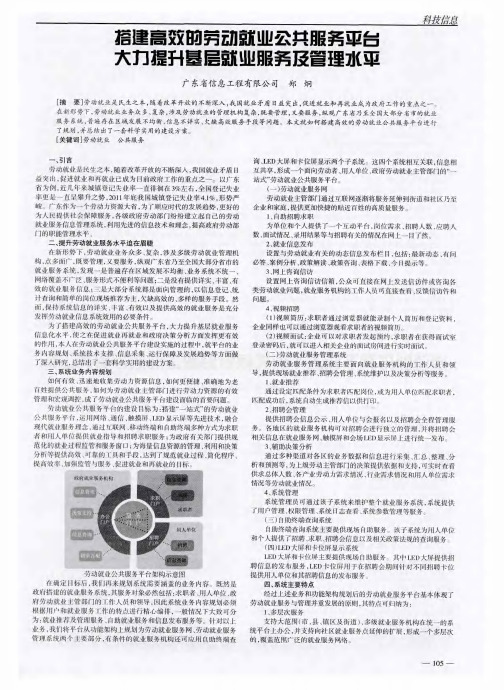
次:
1 、 拓宽 和延伸劳动就业 服务 网络 的覆盖广度和深度 , 逐步将社 区 服务 站和职介纳入平 台中来 , 从而形 成完整的 区域性 劳动就业 公共服 务平 台。 2 、 建立公共 的劳 动就业 服务信 息数据 库, 依托信 息共 享交换 平台 , 实现 劳动者基本信息 和就业业务信 息的共 享和利用 , 实现 “ 同城 、 同人 、 同库 ” 的管理 。 3 、 加强信息数据 多维分析能力 , 运用经济 学 、 数据 建模等手段对公 共劳动就业服务信息数据库的数据进行 量化评价 。 4 、 提供形 式更 加丰富多样的就业服务 , 一是大力拓展视频服务 , 为 市 民提供 更优质 的视频招 聘服务 ; 二是建 立劳动 就业服 务热线 , 成 立 市、 区县两级联 动 、 号码统一 的劳动就业服务 热线 , 受理公 民和企业通 过电话 、 手机 、 网络等方式提 出的咨询或求助 , 为市民和企业 排忧解难 。 5 、 采用卫星定位技 术 , 以电子 地图的形式 直观展示全省就 业服务 机构 、 职业 培训机构 、 创业 指导机构和重点招 聘企业 的分布 位置 , 并提 供企业招聘需求等各类信息 , 为劳动者提供个性化搜索 , 全方位信息发 布和实时查询服务 , 缩短 服务距离 。 七、 结束语 综上所述 , 劳动就业信 息化建设是未来 一段时间 内政府劳动就业 服务工作 中的一个非常 重要的组成部分 , 系统建设 的好 坏直接关系到 就业 服务 工作的效能 , 因此必须给予充分 的重视 。尤其 是在我 国现 阶
段面临就业和再就业压力 的情况下 , 如何借助高效 的技术手段 , 利用先 进 的理念 , 稳步有序地 推进劳动就业服务 信息化 的建设 更显得非常迫 切和具有现实意义 。
参 考 文 献
关于社保系统应用软件系统的管理及维护研究
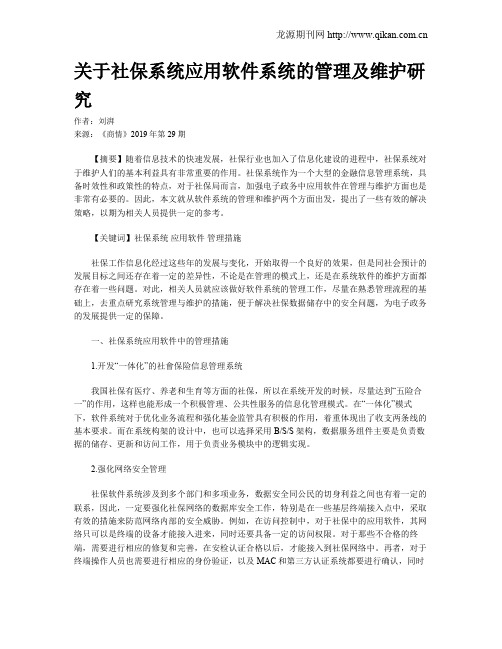
关于社保系统应用软件系统的管理及维护研究作者:刘湃来源:《商情》2019年第29期【摘要】随着信息技术的快速发展,社保行业也加入了信息化建设的进程中,社保系统对于维护人们的基本利益具有非常重要的作用。
社保系统作为一个大型的金融信息管理系统,具备时效性和政策性的特点,对于社保局而言,加强电子政务中应用软件在管理与维护方面也是非常有必要的。
因此,本文就从软件系统的管理和维护两个方面出发,提出了一些有效的解决策略,以期为相关人员提供一定的参考。
【关键词】社保系统应用软件管理措施社保工作信息化经过这些年的发展与变化,开始取得一个良好的效果,但是同社会预计的发展目标之间还存在着一定的差异性,不论是在管理的模式上,还是在系统软件的维护方面都存在着一些问题。
对此,相关人员就应该做好软件系统的管理工作,尽量在熟悉管理流程的基础上,去重点研究系统管理与维护的措施,便于解决社保数据储存中的安全问题,为电子政务的发展提供一定的保障。
一、社保系统应用软件中的管理措施1.开发“一体化”的社會保险信息管理系统我国社保有医疗、养老和生育等方面的社保,所以在系统开发的时候,尽量达到“五险合一”的作用,这样也能形成一个积极管理、公共性服务的信息化管理模式。
在“一体化”模式下,软件系统对于优化业务流程和强化基金监管具有积极的作用,着重体现出了收支两条线的基本要求。
而在系统构架的设计中,也可以选择采用B/S/S架构,数据服务组件主要是负责数据的储存、更新和访问工作,用于负责业务模块中的逻辑实现。
2.强化网络安全管理社保软件系统涉及到多个部门和多项业务,数据安全同公民的切身利益之间也有着一定的联系,因此,一定要强化社保网络的数据库安全工作,特别是在一些基层终端接入点中,采取有效的措施来防范网络内部的安全威胁。
例如,在访问控制中,对于社保中的应用软件,其网络只可以是终端的设备才能接入进来,同时还要具备一定的访问权限。
对于那些不合格的终端,需要进行相应的修复和完善,在安检认证合格以后,才能接入到社保网络中。
基层人力资源和社会保障服务平台建设标准
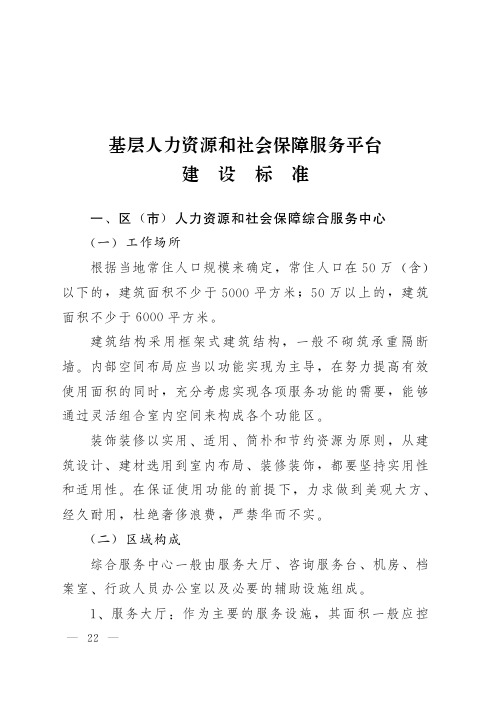
基层人力资源和社会保障服务平台建㊀设㊀标㊀准一㊁区(市)人力资源和社会保障综合服务中心(一)工作场所根据当地常住人口规模来确定,常住人口在50万(含)以下的,建筑面积不少于5000平方米;50万以上的,建筑面积不少于6000平方米.建筑结构采用框架式建筑结构,一般不砌筑承重隔断墙.内部空间布局应当以功能实现为主导,在努力提高有效使用面积的同时,充分考虑实现各项服务功能的需要,能够通过灵活组合室内空间来构成各个功能区.装饰装修以实用㊁适用㊁简朴和节约资源为原则,从建筑设计㊁建材选用到室内布局㊁装修装饰,都要坚持实用性和适用性.在保证使用功能的前提下,力求做到美观大方㊁经久耐用,杜绝奢侈浪费,严禁华而不实.(二)区域构成综合服务中心一般由服务大厅㊁咨询服务台㊁机房㊁档案室㊁行政人员办公室以及必要的辅助设施组成.1㊁服务大厅:作为主要的服务设施,其面积一般应控22制在总建筑面积的60%左右,并应做到宽敞通透㊁采光良好㊁层高适宜㊁空气流通,方便疏散,保障人群汇集的安全性和舒适性.应对大厅内就业服务㊁社会保险经办服务等各项功能分区业务用房进行合理整合,科学安排空间布局,最大程度的利用服务空间.服务大厅要根据服务内容科学设置服务窗口.服务窗口柜台高度80C M,宽度70C M,敞开式办公.窗口小电子屏幕规格:80ˑ20(mm),显示颜色:双色L E D显示,ʔ3 75;分辨率:ȡ44321点,物理点间距:ɤ4 75(mm);单元板:尺寸:304ˑ152(mm);发光颜色:红㊁绿;边框:L E D显示屏专用标准铝型材.在服务大厅设置意见箱或监督台,受理群众的意见和投诉.(1)就业和人才服务大厅:一般应设有信息发布区㊁综合服务区㊁职业介绍区㊁职业(创业)指导区㊁招聘洽谈区㊁人才引进和代理服务区㊁等候休息区.信息发布区一般应配置至少1台20平方米电子显示屏㊁至少2台自助查询和自助服务终端电子设备㊁纸制信息栏等装置,用于发布人力资源供求㊁价位等就业服务㊁职业培训㊁创业项目㊁劳动人事争议仲裁㊁劳动监察和有关政策信息.信息发布装置应注意空间布局,避免功能区域之间相互干扰.32综合服务区一般应设置若干服务柜台,用来开展职业介绍㊁就业失业管理㊁劳动事务代理等就业服务.配备四合一读卡器.职业介绍区:具备3个以上的职业介绍窗口,为用人单位㊁求职者提供招聘㊁求职登记㊁岗位推荐㊁网络配置㊁现场招聘服务㊁跟踪反馈等服务.职业(创业)指导区一般应设置职业(创业)指导室或多功能教室,用来为求职者提供职业指导㊁创业指导㊁素质测评等服务.职业指导室或多功能教室一般应采用封闭结构以免受干扰.一对一职业指导间不少于2间,多功能教室不少于2间.招聘洽谈区面积不少于500平方米;设置摊位60个以上,为用人单位和求职者提供现场面试洽谈服务.人才引进和代理服务区一般应设置若干服务柜台,为引进人才提供手续办理㊁档案代理等服务.等候休息区一般应配备适当数量座椅等,方便服务对象等候休息.(2)社会保险经办大厅:一般应设有业务办理区㊁等候休息区㊁自助服务区㊁政策宣传区.业务办理区一般应设置若干柜台,用来按照社保经办业务流程开展社会保险登记㊁申报缴费㊁社会保险待遇领取㊁资格审核㊁待遇发放㊁社会保险转移等业务.42等候休息区一般应配备适当数量座椅等,方便服务对象等候休息.自助服务区一般应配置10台左右的自助服务终端设备,方便群众查询相关政策㊁参保缴费记录㊁个人账户金额等信息,自助办理有关业务.政策宣传区一般应配置液晶电视或电子显示屏(20平方米),宣传社会保障有关政策,免费发放政策知识小册子等有关资料.(3)劳动人事争议调解仲裁区:一般应设置申请仲裁接待咨询窗口和调解室,开展劳动人事争议调解仲裁工作.调解室采用封闭结构以免受干扰.设置至少3个仲裁庭,仲裁庭徽悬挂于审判墙中央,规格为55ˑ50c m.标识语 阳光仲裁廉洁高效 ,不锈钢烤漆材质红色楷体,规格50ˑ60c m.(4)劳动监察服务区:一般应设置举报投诉窗口,受理举报投诉㊁书面审查,提供政策法律咨询等服务. (5)劳动关系服务区:一般应设置专门窗口,提供劳动合同和集体合同管理备案㊁特殊工时审批㊁企业工资 三项制度 备案㊁企业工资集体协议备案㊁和谐劳动关系企业创建指导和政策法律咨询等服务.2㊁咨询服务台:一般应设在服务大厅门口,为来访者提供服务引导㊁业务咨询㊁政策咨询㊁投诉接待等服务.在52咨询服务台显著位置应放置服务项目指南㊁项目简介等宣传资料,要建立领导值班制度,做好相应的服务记录.3㊁机房:机房建设应按照相应的设计规范执行,配备温度㊁湿度㊁报警㊁灭火和监控等设备;要配置主机㊁网络㊁安全和业务终端等设备,用于支撑综合服务中心业务系统正常运行;应与市级数据中心实现专网联接;要使用全省就业㊁社保等统一应用软件开展各项公共服务;应建立统一的门户网站,并做好信息维护.4㊁档案室:用来存放㊁查询档案资料.档案室的面积应保证档案资料存储和查阅需要.可以设立综合性档案室,也可以根据业务分类设置专项档案室.档案室的建设要求应按照相应的建筑设计规范执行,配备温度㊁湿度㊁报警㊁灭火㊁消毒和监控等设备.档案密集架技术参数(mm):节长900,层高(净)330,架宽双面550,架宽单面450,架高(六层)2400或2300.由轨道㊁架体㊁底盘㊁面板㊁门板㊁目录卡及传动装置㊁防倒装置㊁密封装置九部分组成.(三)服务制度综合服务中心对其提供的公共就业㊁人力资源㊁社会保障㊁劳动关系㊁调解仲裁㊁劳动监察㊁档案管理等各项服务应建立纸质或电子台帐,制定相应的制度㊁流程和标准,并上墙张贴.(四)服务标准621㊁工作人员亮牌办公㊁佩证上岗;2㊁有制服的统一着装上岗,没有制服的着装规范;3㊁工作时,仪表举止要端庄㊁大方㊁文明㊁自然.态度要主动热情㊁耐心周到㊁百问不厌㊁百查不烦㊁解释全面,微笑服务,使用文明用语,严禁使用忌语;4㊁严格执行首问负责制度㊁A B角制度㊁一次性告知制等窗口服务制度,工作人员工作时间不缺位㊁能补位;5㊁服务对象提出意见㊁建议和批评时,要持欢迎态度,耐心听讲,不争辩,做到有则改之,无则加勉;服务对象出现误解㊁出言不逊时,要做好解释工作,不要与其争吵,重大问题要及时向中心领导汇报;6㊁工作人员按时进入工作区,一岗一位,一位一人,严禁无关人员进入工作区;7㊁严禁在工作区抽烟㊁聊天;8㊁严格按照业务规定服务,确保即办件当场办结㊁承诺件按期办结;9㊁对重大事项或复杂的服务项目要实行专人负责㊁跟踪服务;10㊁实行业务办理责任追究制度和业务受理台帐登记制度;11㊁及时㊁准确㊁熟练地办理网上受理件.服务窗口在收到网上收件提示后,应按照相关要求,及时㊁准确办理;7212㊁有收费项目的,必须严格按照政策规定收费,并使用规范票据;13㊁做好服务项目的信息反馈工作,办件结果要及时公布;14㊁书写的批文㊁单据等,应表述完整㊁字迹清楚㊁准确无误;15㊁尽可能做到缩短承诺时限,提高办事效率,方便企业和群众.(五)服务标识1㊁门头标识.门头标识统一为 ˑˑ区(市)人力资源和社会保障综合服务中心 .底色为浅米黄色㊁大红魏碑字体,单字规格根据场地情况确定.2㊁时间标识.在大门入口左侧悬挂不锈钢工作时间标示牌,浅米黄色底,黑色宋体字,规格根据场地情况确定.3㊁文化标识.在大厅内显著位置悬挂全市统一的 人诚事公真情相助 服务品牌和理念,还可悬挂区(市)统一的服务品牌和服务理念标示牌.规格根据场地情况确定.4㊁制度标识.将工作职责㊁工作标准㊁办事流程㊁服务承诺等内容做成制度牌,悬挂在大厅内的显著位置.规格根据场地情况确定,底色为浅蓝.以上标识由区(市)人力资源和社会保障局统一制作.二㊁街道(镇)人力资源和社会保障服务中心82街道(镇)人力资源和社会保障服务中心,应建在交通便利㊁场地开阔的区域.(一)工作场所人口数在6万人以上的街道(镇),服务场所建筑面积应在300平方米以上,档案室面积不小于40平方米;人口数在6万人以下的,建筑面积应在200平方米以上,档案室面积不小于30平方米.服务场所包括服务大厅㊁档案室㊁调解室及必要的辅助用房等.其中服务大厅建筑面积不少于总面积的60%.(二)服务大厅服务大厅应做到宽敞通透㊁采光良好㊁居高适宜㊁空气流通㊁方便疏散,保障人群汇集的安全性和舒适度.有条件的地方,可设置一些招聘摊位㊁培训教室㊁政策宣传栏等.1㊁导服台:在服务大厅入口处设置导服台,配备工作人员进行咨询和引导服务.2㊁服务窗口:服务大厅设 就业服务 ㊁ 人力资源服务 ㊁ 社会保障 ㊁ 劳动关系协调 ㊁ 劳动监察 等5个窗口,敞开式柜台办公.(1)服务柜台高度为90厘米,宽度70厘米. (2)每个服务窗口柜台内设置办公桌椅,配备1台计算机㊁1台打印机㊁1个四合一读卡器(或相应设备),计算机与区(市)㊁市人力资源和社会保障信息网络联接,并保持92畅通.(3)每个服务窗口柜台上设置服务评价器和指纹识别设备.(4)每个服务窗口柜台外设置1把供服务对象就座的旋转椅.3㊁便民设施在服务大厅内设置1台触摸查询机㊁1台4 5平方米电子显示屏㊁1台自助服务终端(可实现银行缴费等功能)及休息座椅㊁饮水机等.4㊁监督设施在服务大厅设置意见箱或监督台,受理群众的意见和投诉.(三)调解室用来开展劳动人事争议调解等工作,配备必要的办公设备.(四)档案室用来存放㊁查询档案资料.应按照相应的建筑设计规范执行,配备温度㊁湿度㊁报警㊁灭火和防盗等设备.明确资料台账的设置㊁记录㊁责任㊁管理等要求.(五)服务标准1㊁工作人员亮牌办公㊁佩证上岗;2㊁有制服的统一着装上岗,没有制服的着装规范;033㊁工作时,仪表举止要端庄㊁大方㊁文明㊁自然.态度要主动热情㊁耐心周到㊁百问不厌㊁百查不烦㊁解释全面,微笑服务,使用文明用语,严禁使用忌语;4㊁严格执行首问负责制度㊁A B角制度㊁一次性告知制等窗口服务制度,工作人员工作时间不缺位㊁能补位;5㊁服务对象提出意见㊁建议和批评时,要持欢迎态度,耐心听讲,不争辩,做到有则改之,无则加勉;服务对象出现误解㊁出言不逊时,要做好解释工作,不要与其争吵,重大问题要及时向中心领导汇报;6㊁工作人员按时进入工作区,一岗一位,一位一人,严禁无关人员进入工作区;7㊁严禁在工作区抽烟㊁聊天;8㊁严格按照业务规定服务,确保即办件当场办结㊁承诺件按期办结;9㊁对重大事项或复杂的服务项目要实行专人负责㊁跟踪服务;10㊁实行业务办理责任追究制度和业务受理台帐登记制度;11㊁及时㊁准确㊁熟练地办理网上受理件.服务窗口在收到网上收件提示后,应按照相关要求,及时㊁准确办理;12㊁有收费项目的,必须严格按照政策规定收费,并使用规范票据;1313㊁做好服务项目的信息反馈工作,办件结果要及时公布;14㊁书写的批文㊁单据等,应表述完整㊁字迹清楚㊁准确无误;15㊁尽可能做到缩短承诺时限,提高办事效率,方便企业和群众.(六)服务标识1㊁门头标识.门头标识统一为 ˑˑ区(市)ˑˑ街道(镇)人力资源和社会保障服务中心 .底色为浅米黄色㊁大红魏碑字体.单字规格根据场地情况确定.2㊁时间标识.在大门入口左侧悬挂不锈钢工作时间标示牌,浅米黄色底,黑色宋体字,规格根据场地情况确定.3㊁文化标识.在大厅内显著位置悬挂全市统一的 人诚事公㊀真情相助 服务品牌和理念,还可悬挂区(市)统一的服务品牌和服务理念标示牌.规格根据场地情况确定.4㊁制度标识.将工作职责㊁工作标准㊁办事流程㊁服务承诺等内容做成制度牌,悬挂在大厅内的显著位置.规格根据场地情况确定,底色为浅蓝.以上标识由区(市)人力资源和社会保障局统一制作.三㊁社区人力资源和社会保障服务站(一)工作场所工作场所建筑面积不少于50平方米.不具备条件的地23方可进驻社区综合服务中心办公.(二)区域设置1㊁服务大厅.至少设置 就业(人力资源) ㊁ 社会保障 2个服务窗口,实行窗口式办公.每个窗口配备1台计算机㊁1台打印机㊁1个四合一读卡器(或相应设备).计算机与街道(镇)㊁区(市)人力资源和社会保障信息网络联接,并保持畅通.配备满足工作需要的办公桌椅㊁橱柜㊁电话等基本办公设施设备.2㊁档案室.用来存放㊁查询档案资料.应按照相应的建筑设计规范执行,配备温度㊁湿度㊁报警㊁灭火和防盗等设备.3㊁便民设施服务大厅设置1台自助服务终端(可实现银行缴费㊁票据打印等功能),1台2平方米电子显示屏.在服务场所外,设置信息宣传栏,公布㊁张贴人力资源和社会保障政策㊁宣传材料㊁招聘信息㊁培训信息等. (三)服务标准1㊁工作人员亮牌办公㊁佩证上岗;2㊁有制服的统一着装上岗,没有制服的着装规范;3㊁工作时,仪表举止要端庄㊁大方㊁文明㊁自然.态度要主动热情㊁耐心周到㊁百问不厌㊁百查不烦㊁解释全面,微笑服务,使用文明用语,严禁使用忌语;334㊁严格执行首问负责制度㊁A B角制度㊁一次性告知制等窗口服务制度,工作人员工作时间不缺位㊁能补位;5㊁服务对象提出意见㊁建议和批评时,要持欢迎态度,耐心听讲,不争辩,做到有则改之,无则加勉;服务对象出现误解㊁出言不逊时,要做好解释工作,不要与其争吵,重大问题要及时向中心领导汇报;6㊁工作人员按时进入工作区,一岗一位,一位一人,严禁无关人员进入工作区;7㊁严禁在工作区抽烟㊁聊天;8㊁严格按照业务规定服务,确保即办件当场办结㊁承诺件按期办结;9㊁对重大事项或复杂的服务项目要实行专人负责㊁跟踪服务;10㊁实行业务办理责任追究制度和业务受理台帐登记制度;11㊁及时㊁准确㊁熟练地办理网上受理件.服务窗口在收到网上收件提示后,应按照相关要求,及时㊁准确办理;12㊁有收费项目的,必须严格按照政策规定收费,并使用规范票据;13㊁做好服务项目的信息反馈工作,办件结果要及时公布;14㊁书写的批文㊁单据等,应表述完整㊁字迹清楚㊁准43确无误;15㊁尽可能做到缩短承诺时限,提高办事效率,方便企业和群众.(四)服务标识1㊁门头标识.门头统一名称为 ˑˑ街道(镇)ˑˑ社区人力资源和社会保障服务站 .底色为浅米黄色㊁大红魏碑字体.单字规格根据场地情况确定.2㊁工作时间标识.在大门入口左侧悬挂不锈钢工作时间标识.浅米黄色底,黑色宋体字,规格根据场地情况确定.3㊁文化标识.在大厅内显著位置悬挂区(市)统一的服务品牌和服务理念标示牌.在大厅内显著位置悬挂全市统一的 人诚事公㊀真情相助 服务品牌和理念,还可悬挂区(市)统一的服务品牌和服务理念标示牌.规格根据场地情况确定.4㊁制度标识.将工作职责㊁服务制度㊁业务流程等内容做成制度牌,悬挂在大厅内的显著位置.规格根据场地情况确定,底色为浅蓝.以上标识由区(市)人力资源和社会保障局统一制作.53。
电子劳动合同应用系统——数智劳动关系“多跨协同”融合平台项目建设意见

电子劳动合同应用系统——数智劳动关系“多跨协同”融合平台项目建设意见1、建设目标制定电子劳动合同业务标准,完成电子劳动合同签订应用,完善电子劳动合同汇聚应用,引导企业和群众完成合同文件上报或终止办理,为用人单位和劳动者提供电子劳动合同的在线签订、在线存储、在线查验等服务,维护用人单位和劳动者的合法权益,积极拓展电子劳动合同共享应用,建立电子劳动合同数据分析应用,提供新的数据分析途径。
2、建设内容XX市数智劳动关系“多跨协同”融合平台是在XX省数字化改革总体方案中“构建人社全域智慧协同治理综合应用”、“实现人社数据跨层级跨部门共享”、“建设人社数字驾驶舱”基础上谋划的,本次建设内容包括:融合对接“XX省企业工资支付监管平台”、“安薪在线”,建设数智培训服务监管平台、博士后人才引育管理服务应用系统、XX人社共富云治理端。
2.1融合对接“XX省企业工资支付监管平台”根据XX省企业工资支付监管平台工作实际,结合XX市根治欠薪工作监管需要,融合对接“XX省企业工资支付监管平台”,护薪保应用以实名登记和记工考勤匹配度为指标生成用工管理风险;整合形成综合风险信息预判,实施实时预警并风险管控。
2.1.1XX省企业工资支付监管平台数据融合对接融合对接XX省企业工资支付监管平台数据,使XX省企业工资支付监管平台对应数据进入“护薪保”应用,可以将业务所需相关结果按相关要求反馈。
采用T+1的方式进行数据融合对接。
2.1.2“护薪保”X里办端完成“护薪保”X里办端合同管理、班组管理、来活了、记工记时、工资确认、争议管理等功能模块开发。
2.1.3“护薪保”PC端完成“护薪保”PC端项目管理、综合统计、信息展示、人员信息管理、工资管理、合同管理、记工管理等功能模块开发。
2.1.4XX市工程建设领域预警指挥舱包含实名制管理、工资专户、工资足额支付、保证金、预警处理、案件处理和信用分类监管等内容。
2.2“安薪在线”融合对接根据“安薪在线”数字应用推广要求,融合对接安薪在线数字应用,结合XX本地化系统改造要求,针对省劳动保障监察信息系统、省欠薪联合预警指挥系统等业务进行功能差异化改造升级,满足XX监察业务的需要,主要包括数据迁移、业务系统本地化改造、数字驾驶舱个性化、人社区块链应用支撑平台和数据回流等建设内容。
关于基层人社公共服务平台运行的调查研究

关于基层人社公共服务平台运行的调查研究近年来,随着数字化和信息化的快速发展,基层人社公共服务平台已经成为了公共服务领域的重要组成部分。
这一平台为基层居民提供了就业、社会保障、人才服务等多方面的便捷服务,为推动社会公共服务向数字化、智能化方向发展起到了积极作用。
随着基层人社公共服务平台的不断完善和发展,也存在着一些问题和挑战。
为了更好地了解和解决这些问题,本文对基层人社公共服务平台的运行情况进行了调查研究,从不同角度分析了其存在的问题和亟待解决的挑战,并提出了相应的对策和建议。
一、基层人社公共服务平台的发展现状1. 提高了服务效率。
基层人社公共服务平台采用了信息化手段,使得居民可以通过互联网、手机App等方式进行业务办理,不再需要亲自到窗口排队,大大缩短了办事时间,提高了服务效率。
2. 降低了服务成本。
通过基层人社公共服务平台,部分服务环节实现了自助办理和在线咨询,减少了人力、物力成本,提高了服务效益,为社会节约了大量资源。
3. 便捷了服务方式。
基层人社公共服务平台的建设,为居民提供了24小时在线的服务,无论是在工作日还是节假日,都可以随时随地进行业务办理,大大提高了服务的便捷性。
基层人社公共服务平台的发展对于提升公共服务水平和促进社会发展具有积极作用,得到了基层居民的普遍认可和欢迎。
尽管基层人社公共服务平台取得了一定的成绩,但在实际运行中仍然存在着一些问题和困难,主要表现在以下几个方面:1. 平台功能不完善。
目前基层人社公共服务平台的功能主要集中在就业、社会保障等方面,对于其他相关业务的覆盖还不够全面,例如人才引进、人才培养等方面的服务还比较薄弱。
2. 信息安全问题突出。
随着信息化的发展,基层人社公共服务平台涉及到大量的个人隐私信息,对于信息的安全保护形成了巨大的挑战,存在着信息泄露、网络攻击等安全隐患。
3. 服务能力不足。
由于基层人社公共服务平台的建设和运行需要一定的技术和人力支撑,而目前基层人才队伍相对薄弱,人才储备不足,导致了服务能力不足的问题。
全省基层劳动就业社会保障服务平台工作职责
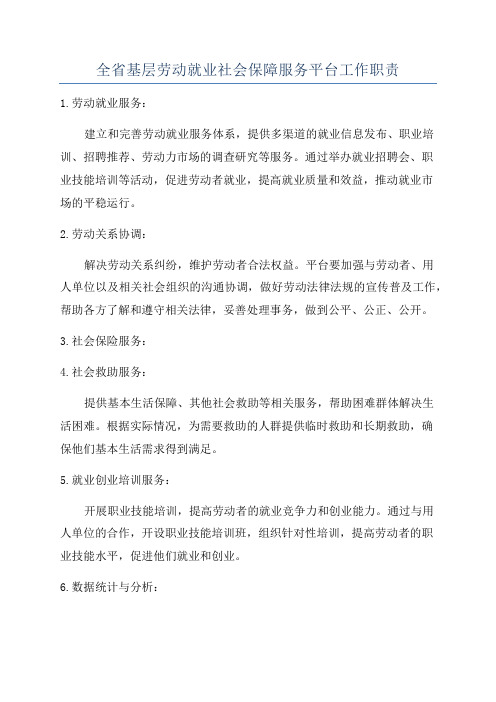
全省基层劳动就业社会保障服务平台工作职责1.劳动就业服务:建立和完善劳动就业服务体系,提供多渠道的就业信息发布、职业培训、招聘推荐、劳动力市场的调查研究等服务。
通过举办就业招聘会、职业技能培训等活动,促进劳动者就业,提高就业质量和效益,推动就业市场的平稳运行。
2.劳动关系协调:解决劳动关系纠纷,维护劳动者合法权益。
平台要加强与劳动者、用人单位以及相关社会组织的沟通协调,做好劳动法律法规的宣传普及工作,帮助各方了解和遵守相关法律,妥善处理事务,做到公平、公正、公开。
3.社会保险服务:4.社会救助服务:提供基本生活保障、其他社会救助等相关服务,帮助困难群体解决生活困难。
根据实际情况,为需要救助的人群提供临时救助和长期救助,确保他们基本生活需求得到满足。
5.就业创业培训服务:开展职业技能培训,提高劳动者的就业竞争力和创业能力。
通过与用人单位的合作,开设职业技能培训班,组织针对性培训,提高劳动者的职业技能水平,促进他们就业和创业。
6.数据统计与分析:收集、整理和分析劳动就业相关的数据信息,提供数据支持和分析报告。
通过对劳动市场、用工需求、就业状况等信息的研究分析,为政府决策提供参考依据,促进劳动就业政策的优化和调整。
7.信息化建设与管理:建立和维护基层劳动就业社会保障服务平台,加强信息安全,确保平台的正常运行和数据的准确性。
推进信息化建设,提高服务效能,方便劳动者和用人单位获取各类就业和社会保障服务。
8.公众教育与宣传:加强劳动就业社会保障政策的宣传教育工作,提高公众对相关政策的认知度和了解度。
通过组织宣传活动、发放宣传资料、开展媒体宣传等方式,向社会大众传递相关信息,增强公众对劳动就业和社会保障的认知和参与意识。
总之,全省基层劳动就业社会保障服务平台的工作职责是为劳动者和用人单位提供劳动就业和社会保障相关的服务,包括劳动就业服务、劳动关系协调、社会保险服务、社会救助服务、就业创业培训服务、数据统计与分析、信息化建设与管理、公众教育与宣传等方面的工作。
拖欠工资下载什么软件举报投诉

拖欠工资下载什么软件举报投诉在工作中,我们都期望付出的劳动能够得到相应的回报,然而,有时却会遭遇拖欠工资的情况。
这不仅让我们的生活受到影响,更是对我们权益的侵犯。
当遇到这种情况时,很多人可能会感到迷茫和无助,不知道该如何去维护自己的合法权益。
如今,随着科技的发展,有一些软件可以帮助我们进行举报投诉,下面就为大家介绍一下。
首先,我们要明确的是,不同地区可能会有不同的专门用于处理劳动纠纷和举报投诉的软件或应用程序。
但总体来说,以下这些软件在全国范围内都具有一定的通用性和权威性。
“掌上12333”是一款非常实用的软件。
它是由人力资源社会保障部开发的,为广大劳动者提供了便捷的服务渠道。
在这款软件中,您可以找到劳动监察投诉举报的相关功能。
通过简单的注册和登录,您就能够按照提示填写被拖欠工资的相关信息,提交投诉申请。
而且,软件还提供了政策法规查询、就业服务等一系列实用的功能,对于劳动者了解自身权益和寻找就业机会都有很大的帮助。
“国务院客户端”也是一个值得推荐的选择。
这是国务院发布政务信息和提供在线服务的新媒体平台。
在其“投诉”板块中,有针对拖欠工资问题的专门通道。
通过这个平台,您的投诉会直接反馈到相关部门,处理效率通常较高。
同时,客户端还会及时推送处理进度和结果,让您能够实时了解投诉的进展情况。
除了上述两款官方的软件,一些地方政府也推出了本地的劳动保障监察投诉举报软件。
例如,某些城市的“XX 劳动监察”APP,专门针对当地的劳动用工情况进行监管和处理。
在下载这类软件时,您可以通过当地人力资源和社会保障局的官方网站或者官方公众号获取下载链接和使用指南。
不过,在使用这些软件进行举报投诉之前,有一些准备工作是必不可少的。
首先,您需要收集好相关的证据材料。
比如劳动合同、工资条、考勤记录、工作邮件、聊天记录等,这些都能够证明您与用人单位存在劳动关系以及工资被拖欠的事实。
其次,要清楚地了解用人单位的基本信息,包括单位名称、地址、法定代表人姓名、联系电话等。
河北省劳动和社会保障厅关于使用河北劳动保障电子邮件系统开展业务应用的通知-冀劳社办[2004]67号
![河北省劳动和社会保障厅关于使用河北劳动保障电子邮件系统开展业务应用的通知-冀劳社办[2004]67号](https://img.taocdn.com/s3/m/5a9618096d175f0e7cd184254b35eefdc8d31565.png)
河北省劳动和社会保障厅关于使用河北劳动保障电子邮件系统开展业务应用的通知正文:---------------------------------------------------------------------------------------------------------------------------------------------------- 河北省劳动和社会保障厅关于使用河北劳动保障电子邮件系统开展业务应用的通知(冀劳社办[2004]67号)各市劳动和社会保障局:为提高我省劳动保障系统信息化应用水平,建立全省各级劳动保障部门与基层企事业单位之间电子业务信息交换平台,按照《河北省金保工程总体规划》,省厅充分利用现有设备资源,近期完成了河北劳动保障电子邮件系统的建设。
为加快开展具体业务应用,现就有关事项通知如下:一、转变观念,充分利用河北劳动保障电子邮件系统开展业务应用,提高政务效率。
电子邮件是电子政务中最基础和最广泛的应用。
目前全省劳动保障系统大部分都已具备了上网条件,充分利用互联网信息技术和电子邮件系统开展劳动保障业务工作,是提高工作效率、转变政府服务方式的新技术手段,各市要结合具体业务应用,切实抓好电子邮箱的开设、管理和使用工作。
二、依托我省已建成的金保工程网络平台,建立劳动保障系统省、市、县(区)及社区四位一体的电子政务邮件信息服务体系。
各级劳动保障部门及其内部科室、业务经办机构、工作人员在河北劳动保障电子邮件系统中均可申请设立惟一固定的电子邮箱。
各级劳动保障部门设立公众服务电子邮箱,由各级劳动保障部门办公室指定专人负责使用和管理,做到每日定时收信。
劳动保障部门内部业务信息交换要在传统纸介质报送基础上同时使用电子邮件传递信息,今后随着办公自动化系统的推广应用,将逐步转换到统一使用电子邮件收发。
各级劳动保障业务经办机构要制定规划,在与直管基层企事业单位业务信息传递中大力推广电子邮件的使用。
社保经办服务应向基层社保服务平台延伸
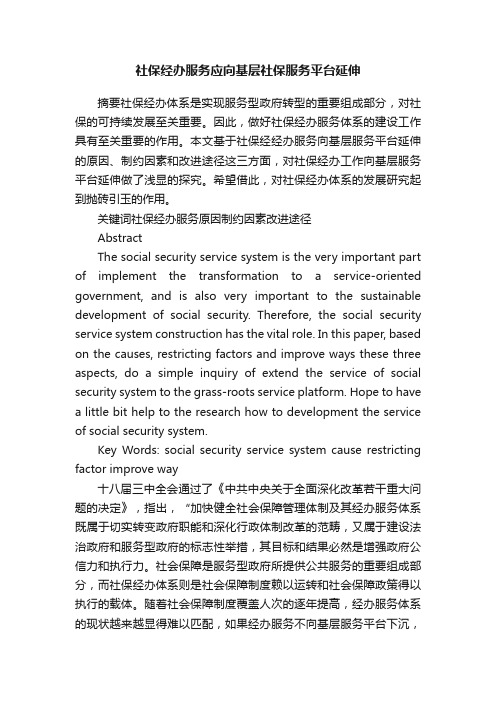
社保经办服务应向基层社保服务平台延伸摘要社保经办体系是实现服务型政府转型的重要组成部分,对社保的可持续发展至关重要。
因此,做好社保经办服务体系的建设工作具有至关重要的作用。
本文基于社保经经办服务向基层服务平台延伸的原因、制约因素和改进途径这三方面,对社保经办工作向基层服务平台延伸做了浅显的探究。
希望借此,对社保经办体系的发展研究起到抛砖引玉的作用。
关键词社保经办服务原因制约因素改进途径AbstractThe social security service system is the very important part of implement the transformation to a service-oriented government, and is also very important to the sustainable development of social security. Therefore, the social security service system construction has the vital role. In this paper, based on the causes, restricting factors and improve ways these three aspects, do a simple inquiry of extend the service of social security system to the grass-roots service platform. Hope to have a little bit help to the research how to development the service of social security system.Key Words: social security service system cause restricting factor improve way十八届三中全会通过了《中共中央关于全面深化改革若干重大问题的决定》,指出,“加快健全社会保障管理体制及其经办服务体系既属于切实转变政府职能和深化行政体制改革的范畴,又属于建设法治政府和服务型政府的标志性举措,其目标和结果必然是增强政府公信力和执行力。
- 1、下载文档前请自行甄别文档内容的完整性,平台不提供额外的编辑、内容补充、找答案等附加服务。
- 2、"仅部分预览"的文档,不可在线预览部分如存在完整性等问题,可反馈申请退款(可完整预览的文档不适用该条件!)。
- 3、如文档侵犯您的权益,请联系客服反馈,我们会尽快为您处理(人工客服工作时间:9:00-18:30)。
劳动保障业务基层应用软件《劳动保障业务基层应用软件》安装和使用说明一、安装 ..................................................................... ............................ 1 二、登录和数据下载...................................................................... ........ 2 三、单位基本信息表填报和申报 .......................................................... 7 四、数据比对 ..................................................................... .................. 12 五、人员基本信息填报 ..................................................................... ... 18 六、数据比对和人员信息申报流程 (19)一、安装安装盘中分别有一个劳动保障业务基层应用软件的文件夹、一个电子印鉴驱动程序、一份填表说明。
安装顺序:必须安装必须安装1、打开劳动保障业务基层应用软件文件夹,双击Setup.exe文件,根据向导连续点[下一步],直至完成安装。
注意:安装目录请选择C:\EIMP 或D:\EIMP,请勿直接安装到硬盘根目录下。
2、双击安装盘中的电子印鉴驱动程序,根据向导连续点[下一步]直至完成安装。
二、登录和数据下载1. 双击桌面上的图标,在登录界面内,输入用户名:admin 口令:admin(注意:用户名、口令都是小写)。
点[确定]按钮,打开主界面。
2. 将电子印鉴插入电脑的USB接口,桌面右下角提示“证书注册成功”后,点击主界面中的申报接收,网上申报。
点击插入K盘后,该处为单位编号初始密码与用户名一致,登录后请自行修改注意:如果用户名没有显示的情况,请安装电子印鉴驱动程序。
3. 第一步,选择参保单位基本信息,点[下一步],再点[下载],弹出下载完成对话框后,点[确定]。
首先下载单位信息点击点击4. 点[上一步],选择参保人员基本信息,点[下一步],点[下载],在下载完成弹出框内点[确定]。
第二步:下载人员信息点击点击特别提示:单位信息和人员信息下载完成后,请不要重复下载,否则会删除现有的录入信息,人员变动情况直接打开人员管理,人员信息可自动更新。
5. 下载完成后,点左侧[修改密码],输入旧密码、新密码、确认密码,点[修改]按钮。
6. 点[完成]按钮,退出。
注意:修改K盘密码后,请牢记修改后的密码,一旦密码丢失,请到劳动局417房间制作新K盘。
三、单位基本信息表填报和申报 1.选择单位管理,单位信息。
点击2(进入主界面,默认进入的是企业单位,如事业单位的,可以点菜单栏中的信息集,在下拉菜单中选择,如下图:点此处根据单位类型显示单位的信息在表格中修改了单位类型后,请在此处重新选择3.点[修改]按钮后,填写信息。
淡黄色区域双击后弹出代码框,在代码框内选择代码双击,黄色框内不能输入提示:1. 已签章的单位基本信息表无法修改,请点击工具栏中的[电子签章]下拉键选择[删除签章],在删除框内输入K盘密码后删除。
2. 填写单位座落地或注册地街道社区的步骤为:双击选择所在区,双击选择所在街道,双击选择所在社区,请注意先后次序。
3.其余信息项,根据填表说明填写。
填写完成后,将光标转移到其他单元格后点[保存]按钮,否则将无法保存。
4.点击[电子签章],[电子签章]。
1(点此处2.选择 5.在报表界面内点[电子签章]按钮。
点该按钮后连续输入两次K盘口令6.点[网上申报]按钮,在网上申报登录框内输入K盘口令。
7. 点[下一步]后,再点[申报]按钮。
提示:点[申报]按钮后提示申报成功即可,不需要重新下载单位信息或人员信息,切记~~四、数据比对1、点社保管理,数据比对,进行多人合并、身份证号码/姓名错误和非本单位人员,三种比对业务操作。
点击数据比对操作步骤:1( 对需要修改的人员在选择栏内打勾,多人合并的业务选择必须选择两条或两条以上记录,身份证号码/姓名错误可以选择一条或一条记录以上。
此处可直接进入人员基本信息表此处打勾2( 在选择栏内点击鼠标右键,在弹出菜单内选择数据比对业务种类。
多人合并:适用情况:一个人多账户的,因身份证号码/姓名错误视为两条记录的。
身份证号码/姓名错误:身份证号码或姓名发生错误的人员。
非本单位人员:解除合同的,因各种原因离开单位而关系没有转走的。
注意:一人多账户、身份证号码的修改等业务问题以《数据比对整理要求》中的业务规则处理为准。
3( 筛选非本单位参保人员。
在单位养老编号或单位医疗编号标题栏内点击下拉箭头,在列表中选择。
4.数据排序,单击需要排序的列即可。
提示:数据比对做完后,不需要立即签章,需填完人员基本信息后再签章。
4.2、Excel的导出和导入本功能只是软件的辅助功能,便于数据量较大的用户使用,一般用户无需使用改功能。
1.点击[导出Excel]按钮可以导出成excel文件修改后对照,再使用软件进行数据比对处理。
输入Excel文件名称2.点击[导出Excel]按钮,选择需要导入的Excel。
选择导入文件导入文件中必须含有个人编号3.点击[开始导入],导入完成后,请查看导入明细框内显示的结果。
五、人员基本信息填报 1( 点击人员管理,人员信息点击2.点击[修改]按钮,在表格内输入人员的基本信息。
点上一条或下一条按钮可查看不同人员的基本信息点击切换按钮可使用不同的录入方式提示:1) 灰色部分是不可修改和填写的。
2) 淡黄色部分可使用鼠标双击或使用键盘F2键,弹出代码提示框,双击所选择的代码即可。
3) 其余空白部分信息项可正常输入。
4) 点击[上一条]、[下一条]可编辑不同人员的基本信息。
5) 点击信息集可对不同类型人员分类。
软件打开默认是在职人员信息,退休人员和供养人员表需点击信息集中的退休、供养标志6) 已签章的人员基本信息表无法修改,请点击工具栏中的[电子签章]下拉键选择[删除签章],在删除框内输入K盘密码后删除。
7) 每次打开人员信息表,系统将与服务器进行同步更新人员花名册,用户也可手动点击,切勿在网上申报功能中下载数据,否则将删除现有的已录入信息。
3.输入完信息后,将光标转移到其他单元格,再点击[保存]按钮,否则当前输入的信息将无效。
六、数据比对和人员信息申报流程数据比对信息和人员信息申报的步骤是:首先在人员管理,人员信息中签章,退出人员信息,进入社保管理,数据比对,进行电子签章,并在电子签章的页面中点击网上申报。
1.在人员管理-人员信息中点击电子签章下拉键,选择电子签章2.点击[电子签章]按钮,输入两次K盘的口令。
点击签章后点退出签章后点退出注意:签章后的人员基本信息表,如要修改,请选择删除签章,在删除框内输入K盘口令。
3.退出人员基本信息表,进入社保管理-数据比对。
点此处1. 点击签章,输入K盘口令 2.2.点击申报点击申报 2.K盘密码点击点击申报七、数据备份与恢复重装操作系统或更换电脑操作前面,请将已填写的数据进行备份,备份方式如下:1. 找到软件安装后所在的目录,比如C:\EIMP2. 将EIMP中Mysql文件夹,复制到其他硬盘或U盘保存。
Mysql中保存有当前录入的全部数据。
3. 重新安装软件后,将已备份的Mysql文件夹粘贴替换新安装软件中相同名称的文件夹。
八、软件更新表格做出的改动1: 当打开软件 ,进入单位信息,在软件的右下角会自动弹出一个填表说明对话框,如图所示请大家认真按照填表要求填写2:单位信息中的所有要填写的信息框,必须全部按照要求填写,否则无法电子签章,签章时会出现如图所示3:表格填写请注意:比如单位信息中的单位座落地所在区,选择的时候一定要选择到所在区(比如江苏省徐州市云龙区)选择到区否则无法填写。
4:如果单位信息中的单位座落地所在区不填写,那么单位座落地所在街道和单位座落地所在社区双击时,代码是无法替换的,会出现如图所示的空白选择5:进入人员信息界面, 在软件的右下角也会同样自动弹出一个填表说明对话框, 请人家认真按照填表要求填写。
如图所示6:人员信息的表格填写同单位信息的表格填写要求一样。
7:人员信息中新增加了人员状态的合计。
如图所示如果填写人员的基本信息,点击左上角的信息集选择在职,如图所示点击这样点下一条出现的人员就都是在职的。
填写退休人员的基本信息,选择退休。
8:电子签章时,签章表格也有所改动,在表格的左上角新增加了报表的序号,在报表的底部增加了说明。
如图所示(数据比对表)。
